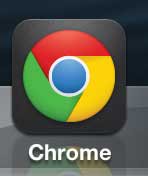
Обмен информацией, какой бы вы ни выбрали, становится важной частью навигации в Интернете. Если вы ретвитите что-то, что нашли в Твиттере, или вам нравится что-то в Фейсбуке, социальные сигналы, которые мы создаем, позволяют очень просто рассказать другим о том, что нам нравится или показалось интересным. Но иногда вы хотите поделиться веб-страницей или статьей с конкретным человеком или небольшой группой людей, и вы хотите сделать это по электронной почте. Хотя у вас всегда была возможность скопировать и вставить ссылку на свой iPhone, существует гораздо более простой способ отправить ссылку на страницу, которую вы просматриваете в браузерном приложении Google Chrome iPhone 5, по электронной почте.
Обмен ссылками в Chrome через электронную почту
Когда вы решите отправить ссылку по электронной почте из приложения Chrome, вы будете использовать учетную запись электронной почты по умолчанию, установленную на вашем iPhone 5. Если текущая настройка по умолчанию — это не та учетная запись, которую вы хотите использовать, вы можете следовать инструкциям в этом статья, чтобы узнать, как изменить учетную запись электронной почты по умолчанию на вашем iPhone 5. И наоборот, вы также можете изменить адрес отправителя электронной почты для каждой электронной почты, нажав «Из» поле, когда откроется окно нового сообщения, затем выберите нужную учетную запись.
Обратите внимание, что в этом руководстве предполагается, что вы уже настроили учетную запись электронной почты на своем iPhone. Если вы этого не сделали, то вы можете нажать значок Почта и продолжить на экране, чтобы настроить учетную запись электронной почты на вашем устройстве.
Шаг 1: Откройте «Хром» приложение на вашем iPhone.
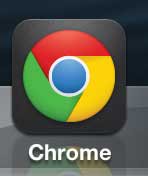
Шаг 2: Перейдите на веб-страницу, которую вы хотите отправить кому-либо по электронной почте.
Шаг 3: Нажмите «настройки» значок с тремя горизонтальными линиями, расположенными справа от адресной строки в верхней части экрана.

Шаг 4: Нажмите «доля» опция в этом меню.

Шаг 5: Нажмите «почта» вариант.

Шаг 6: Введите адрес электронной почты человека, которому вы хотите отправить ссылку на страницу. Обратите внимание, что в поле «Тема» заполняется заголовок веб-страницы, а ссылка на страницу вставляется в текст письма. Если вы хотите ввести дополнительную информацию в электронное письмо, вы можете нажать в области тела письма и ввести эту информацию.
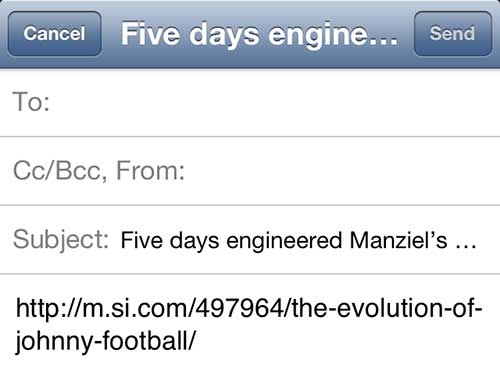
Шаг 7: После того, как электронное письмо было завершено, вы можете нажать «послать» Кнопка в правом верхнем углу экрана. После отправки сообщения вы вернетесь на эту страницу в приложении Chrome.